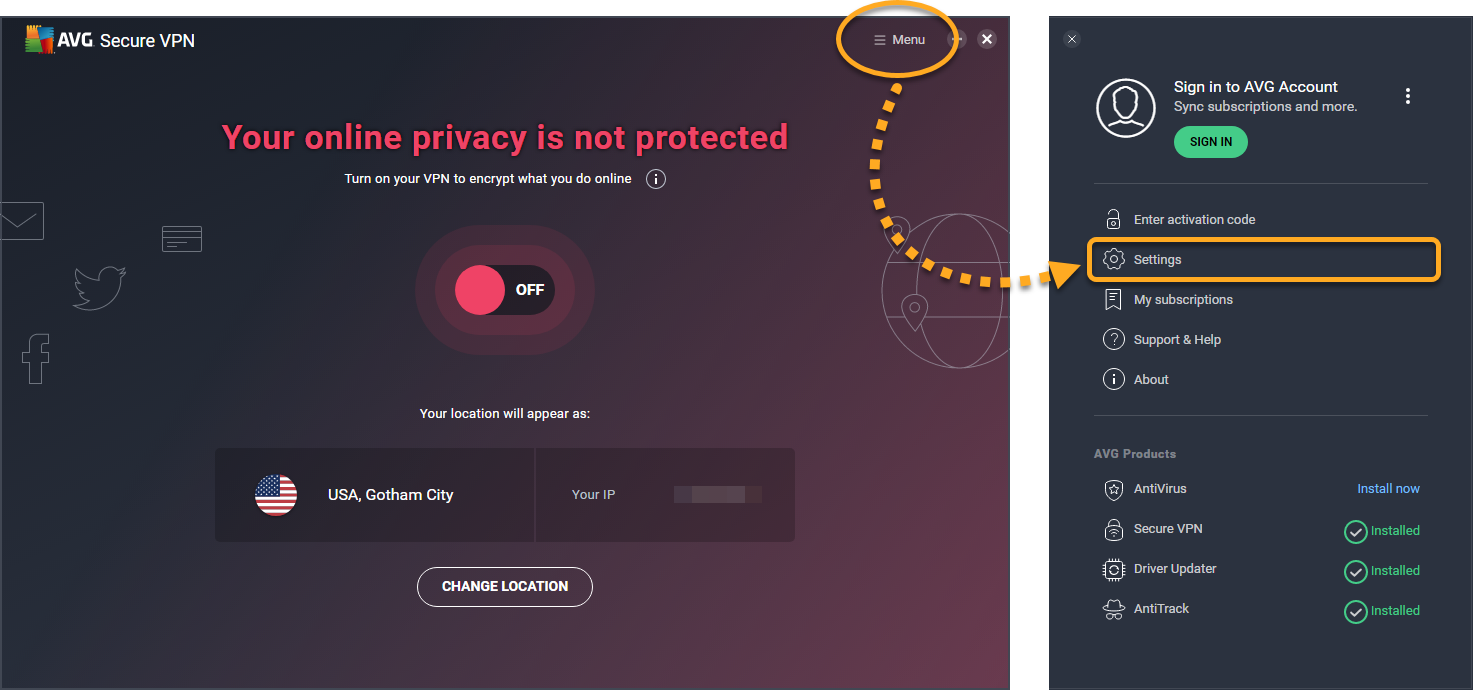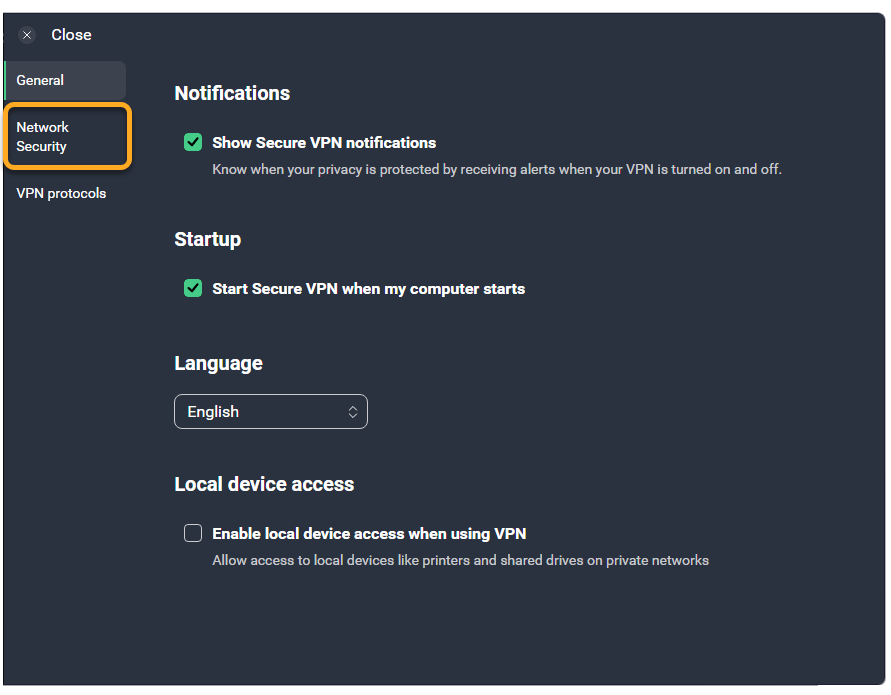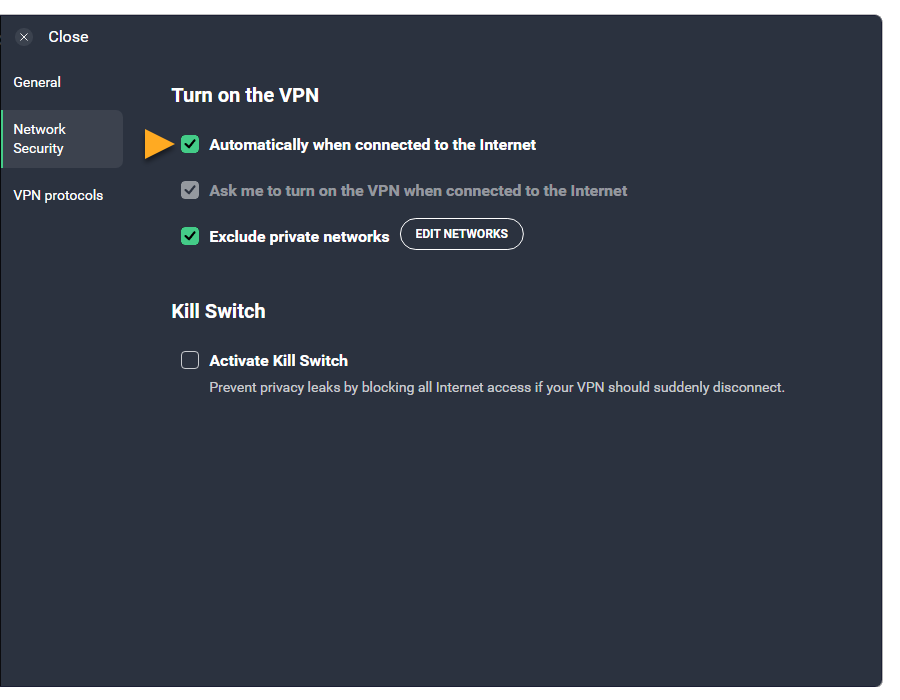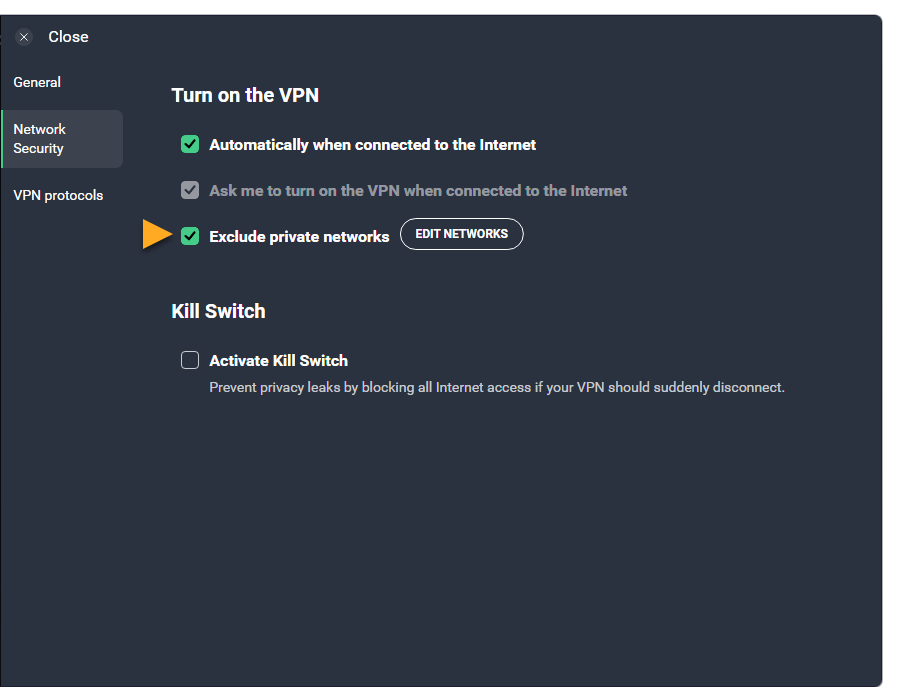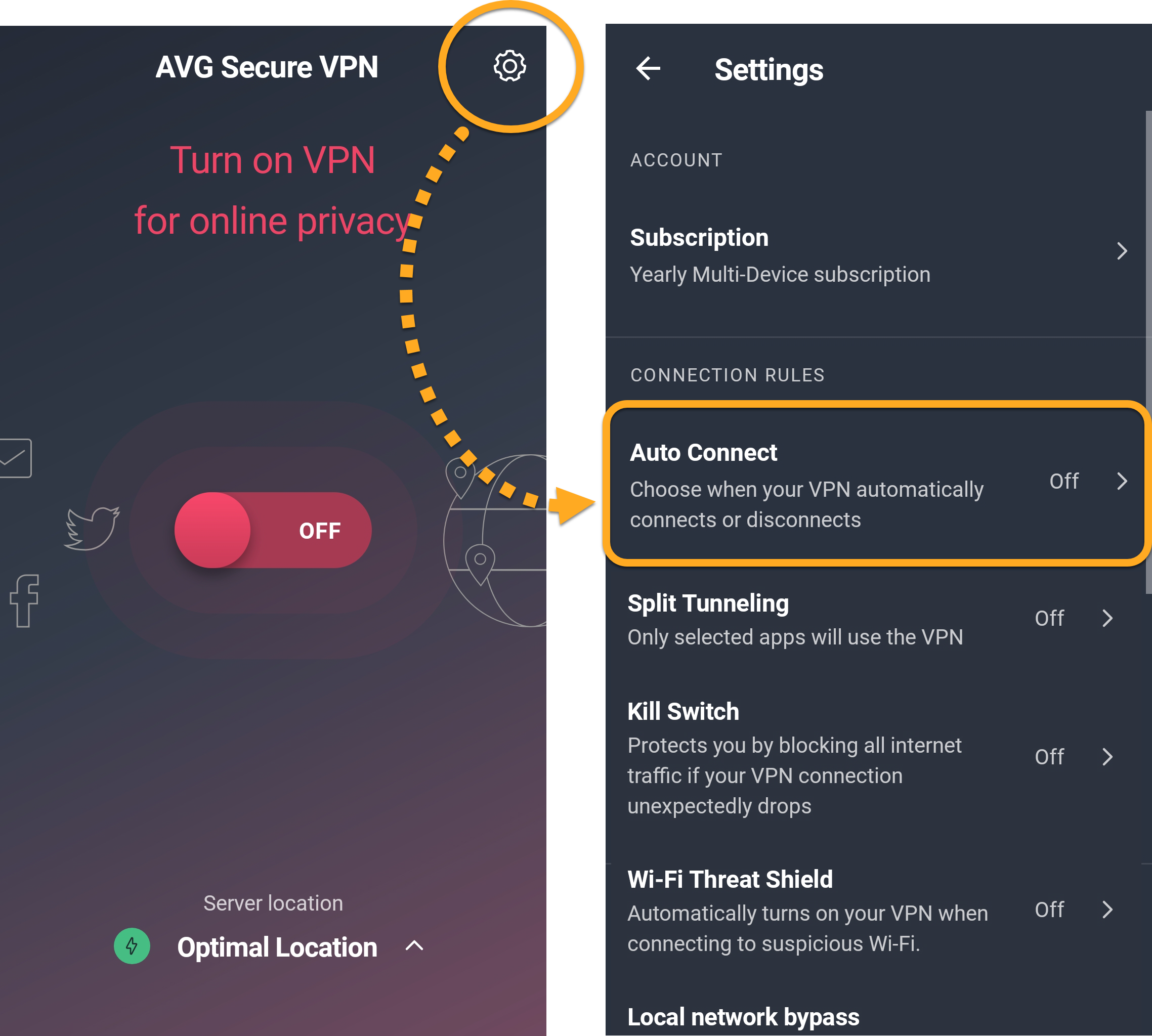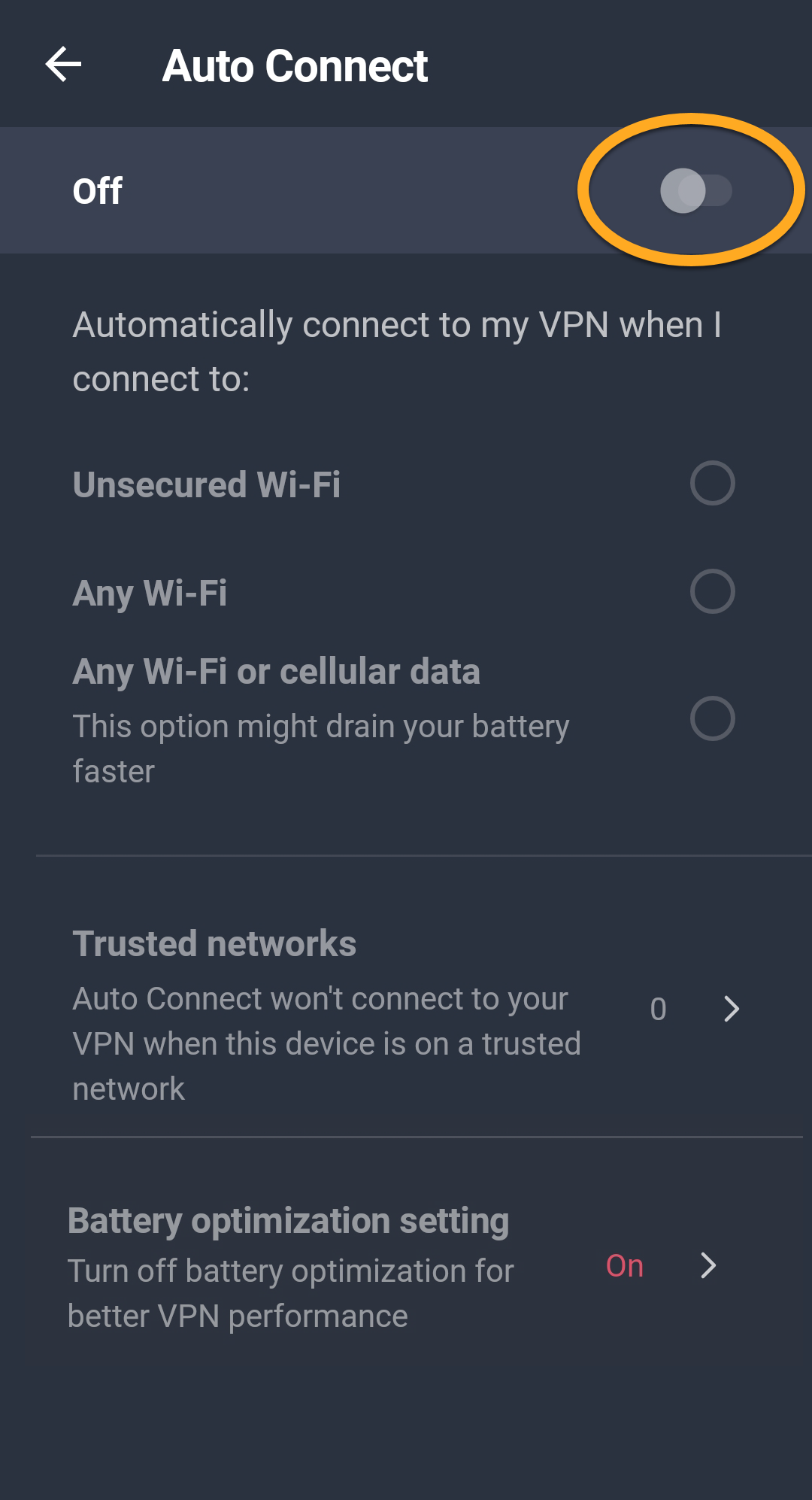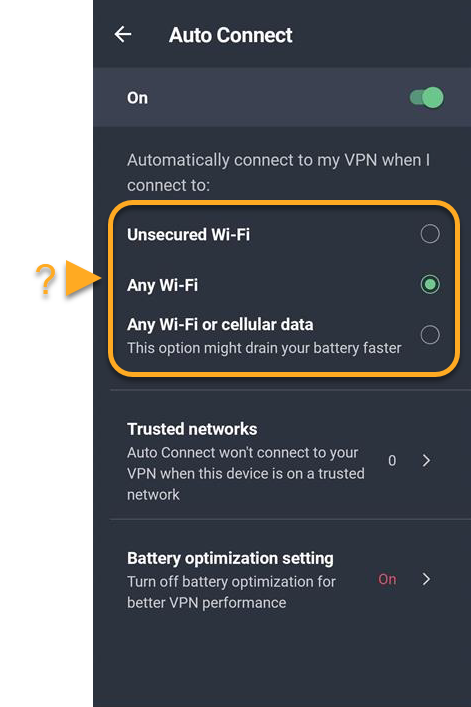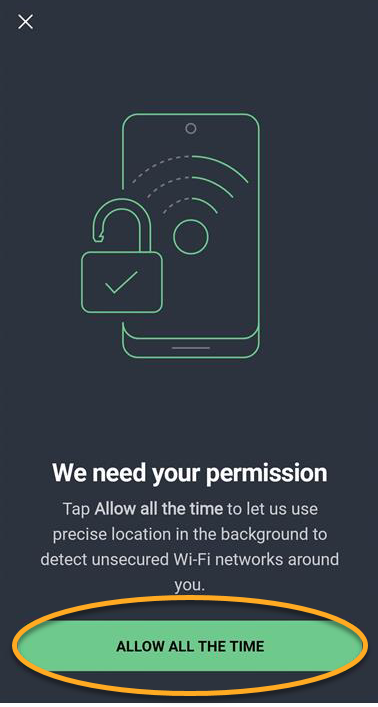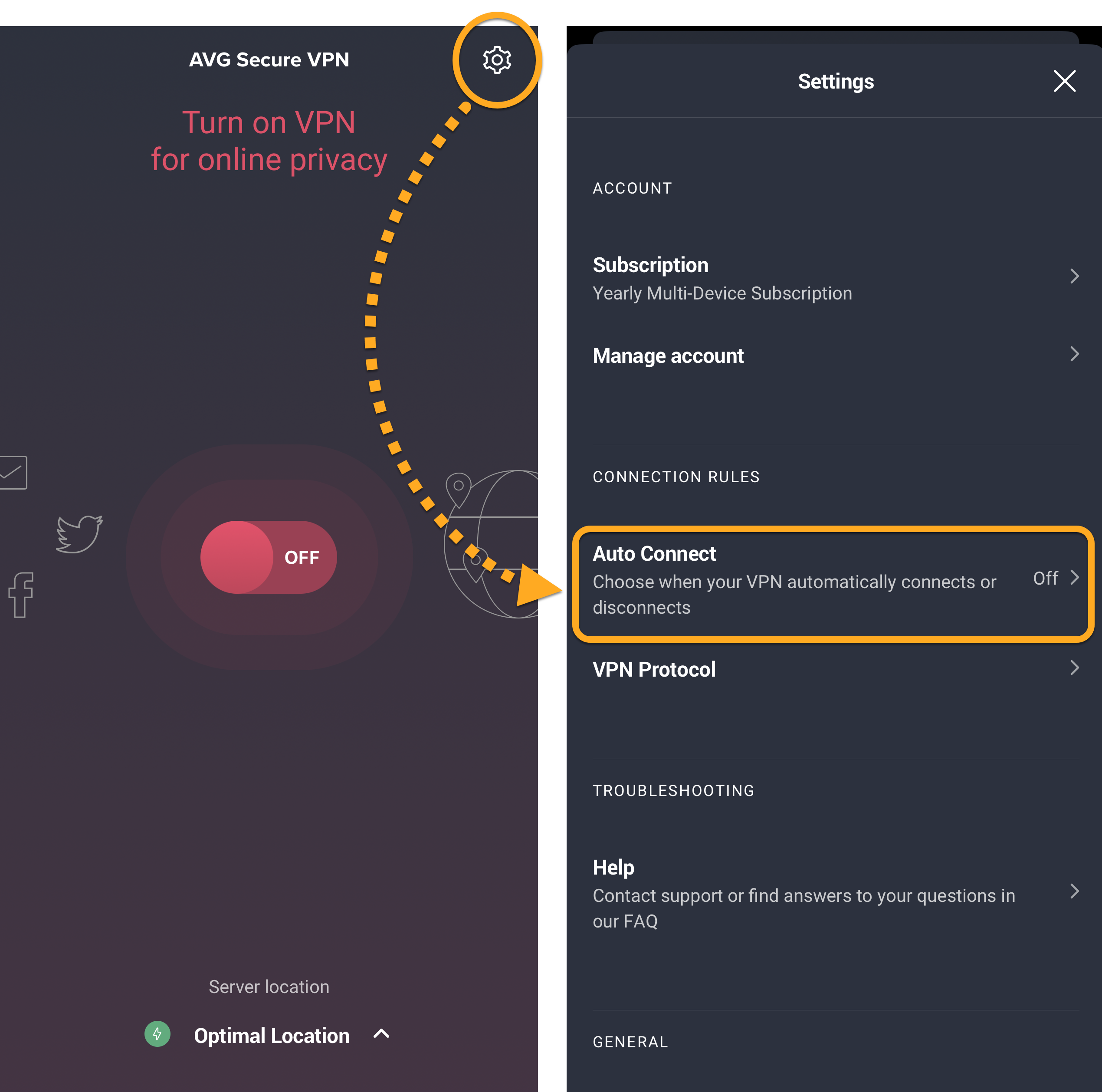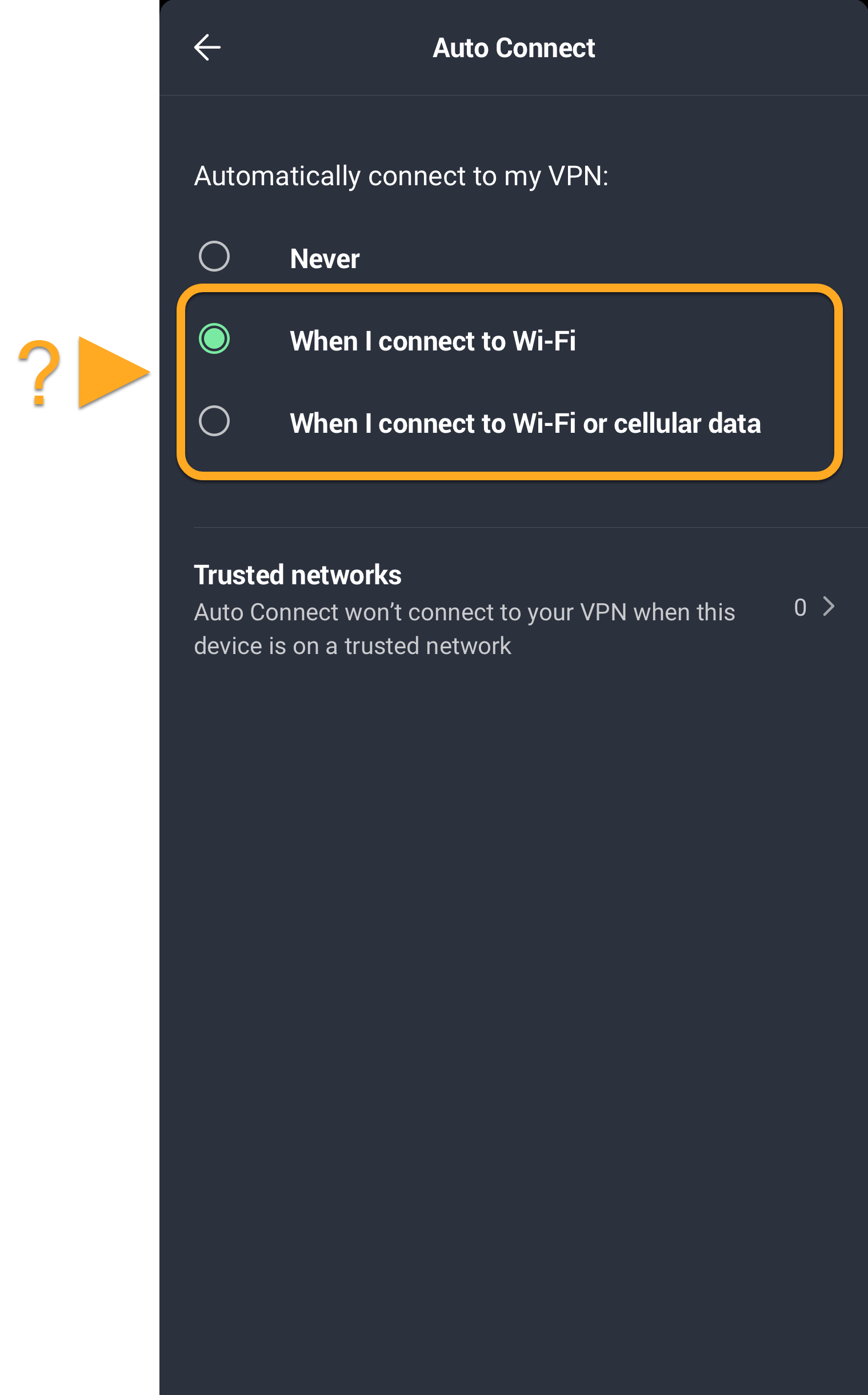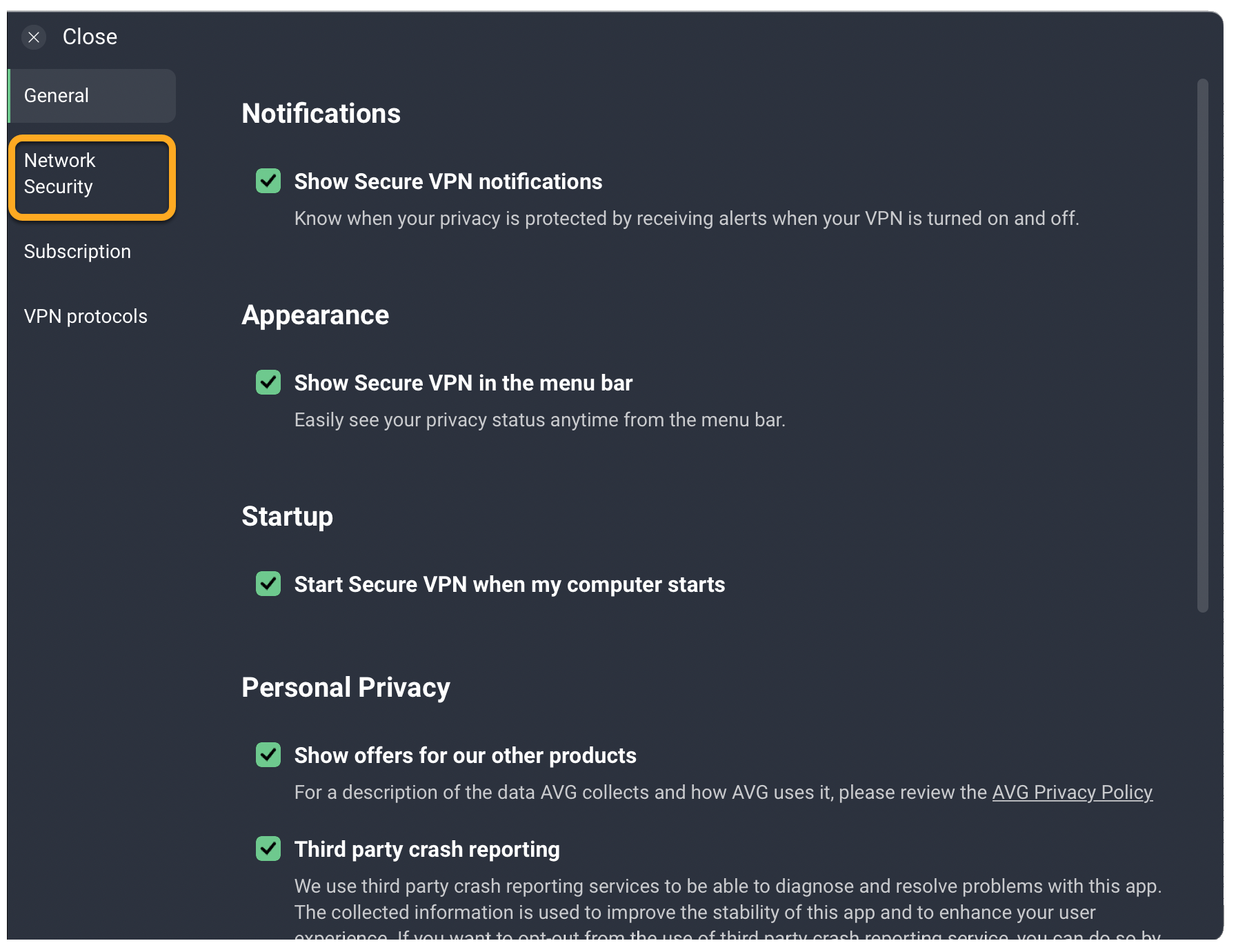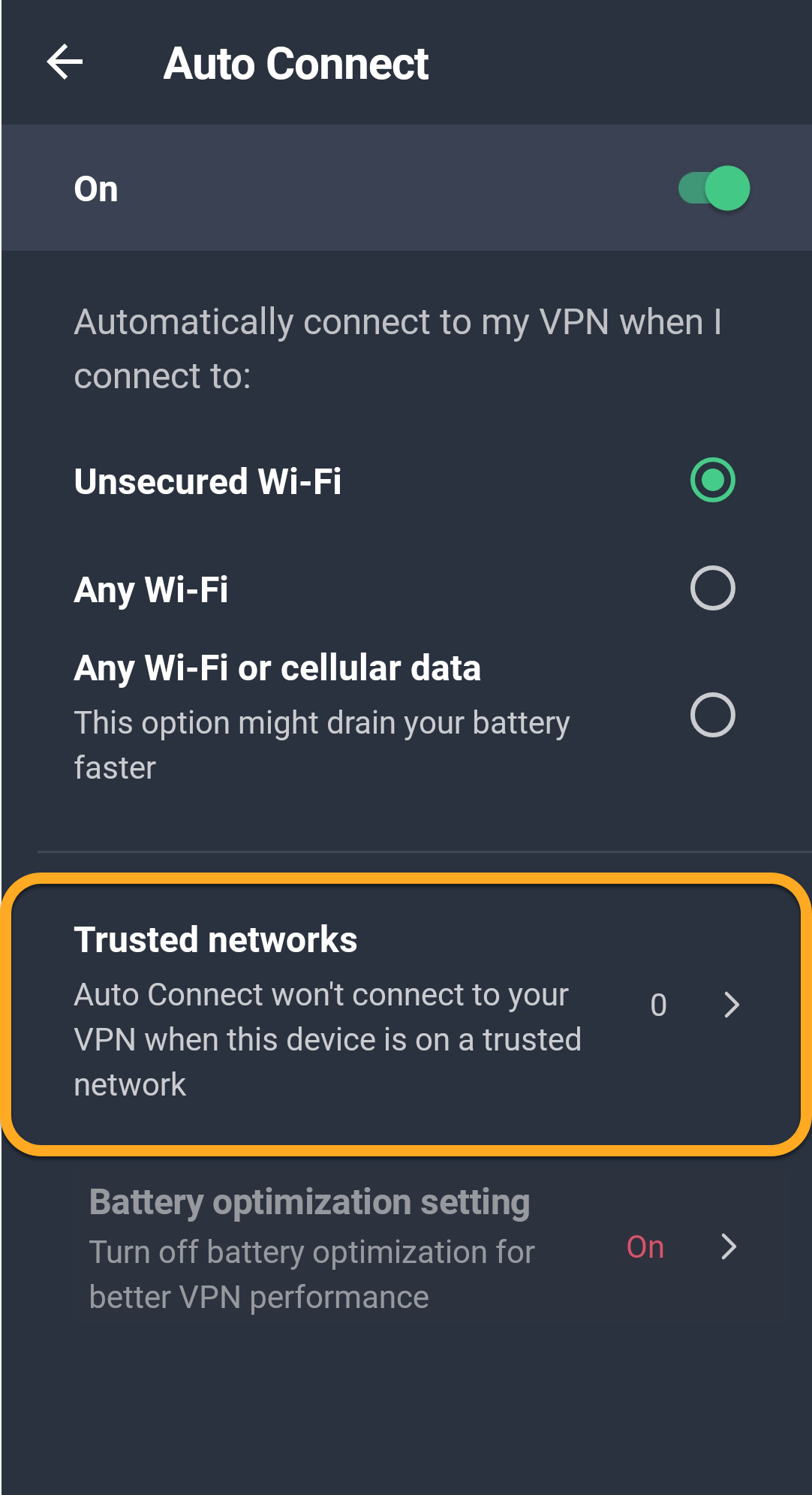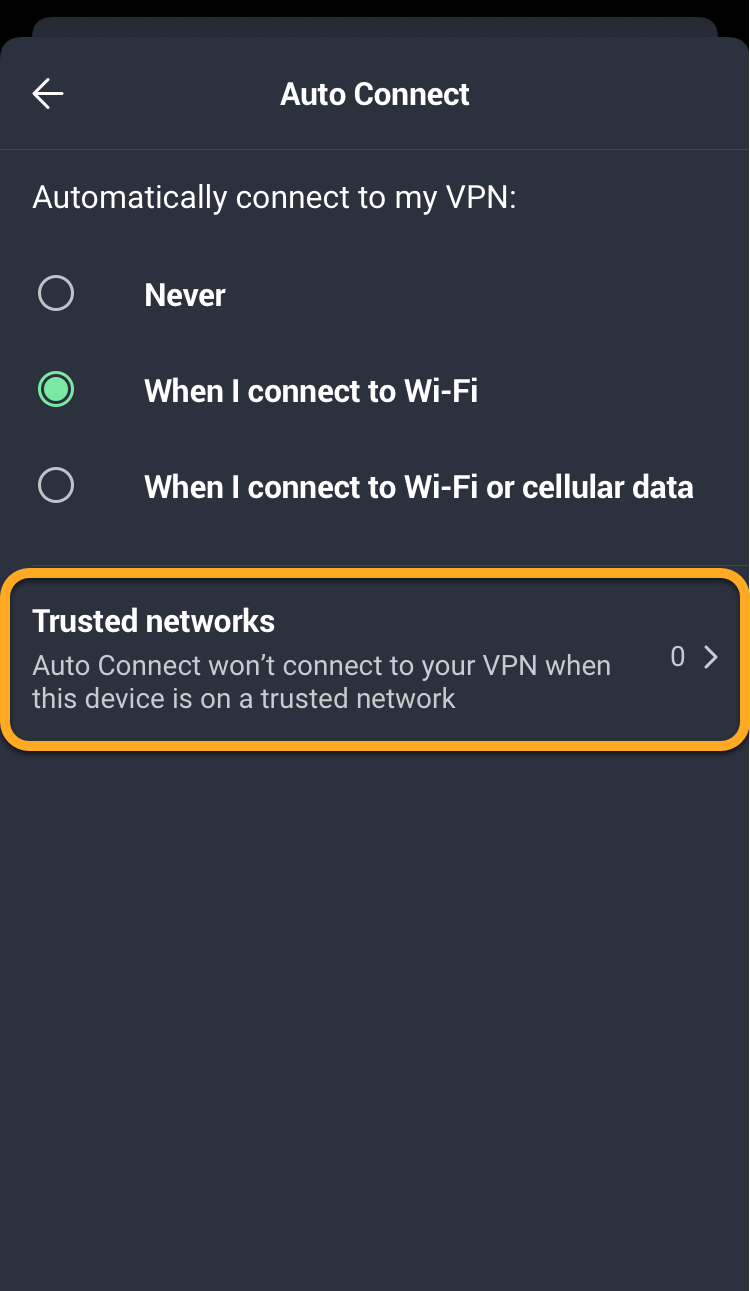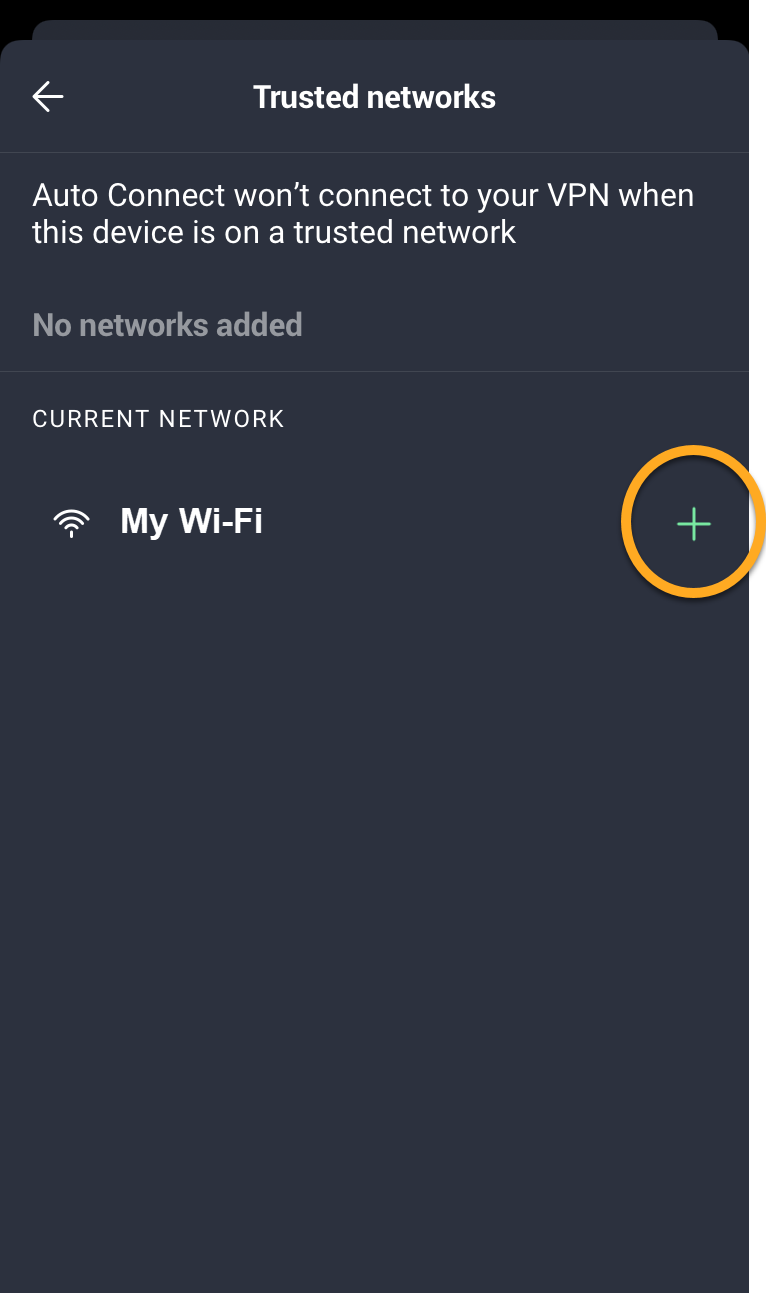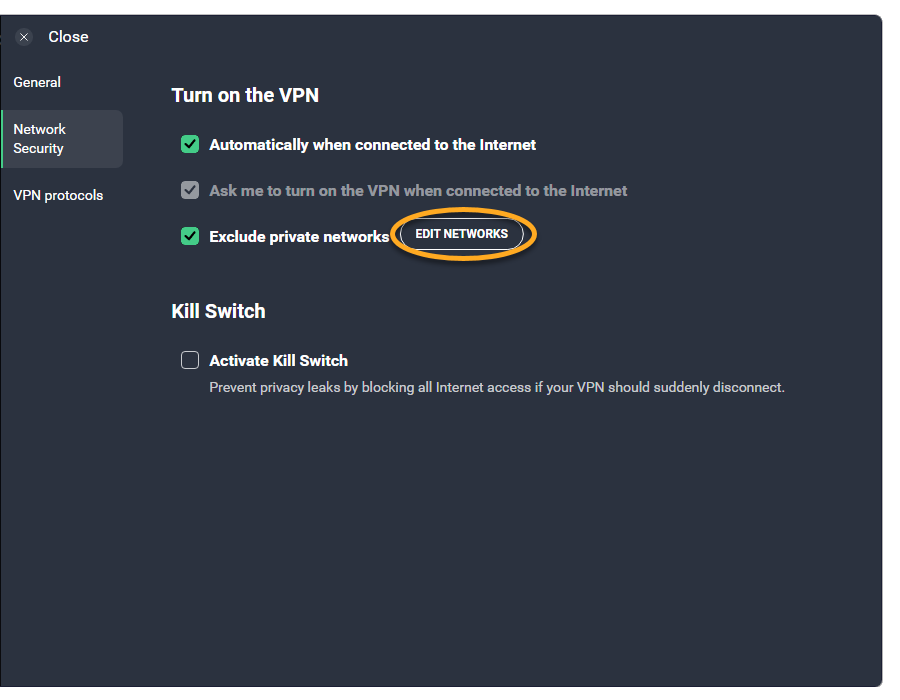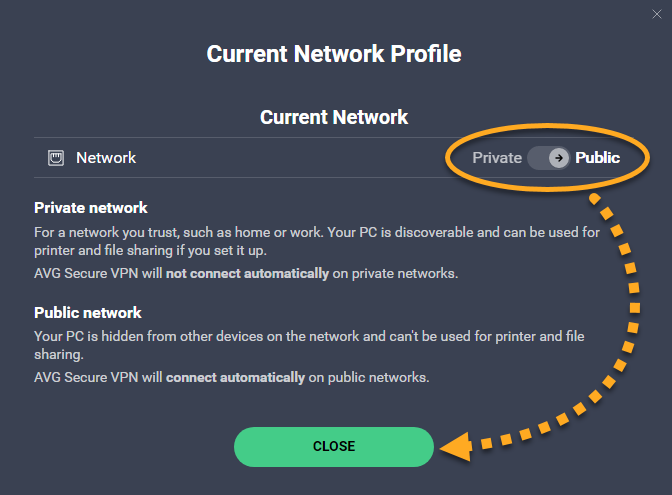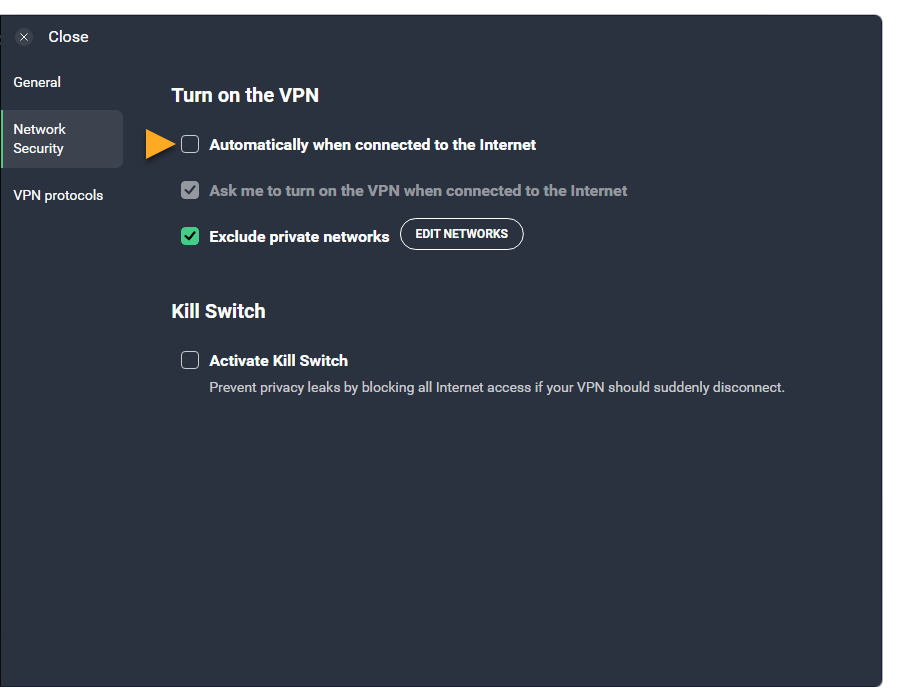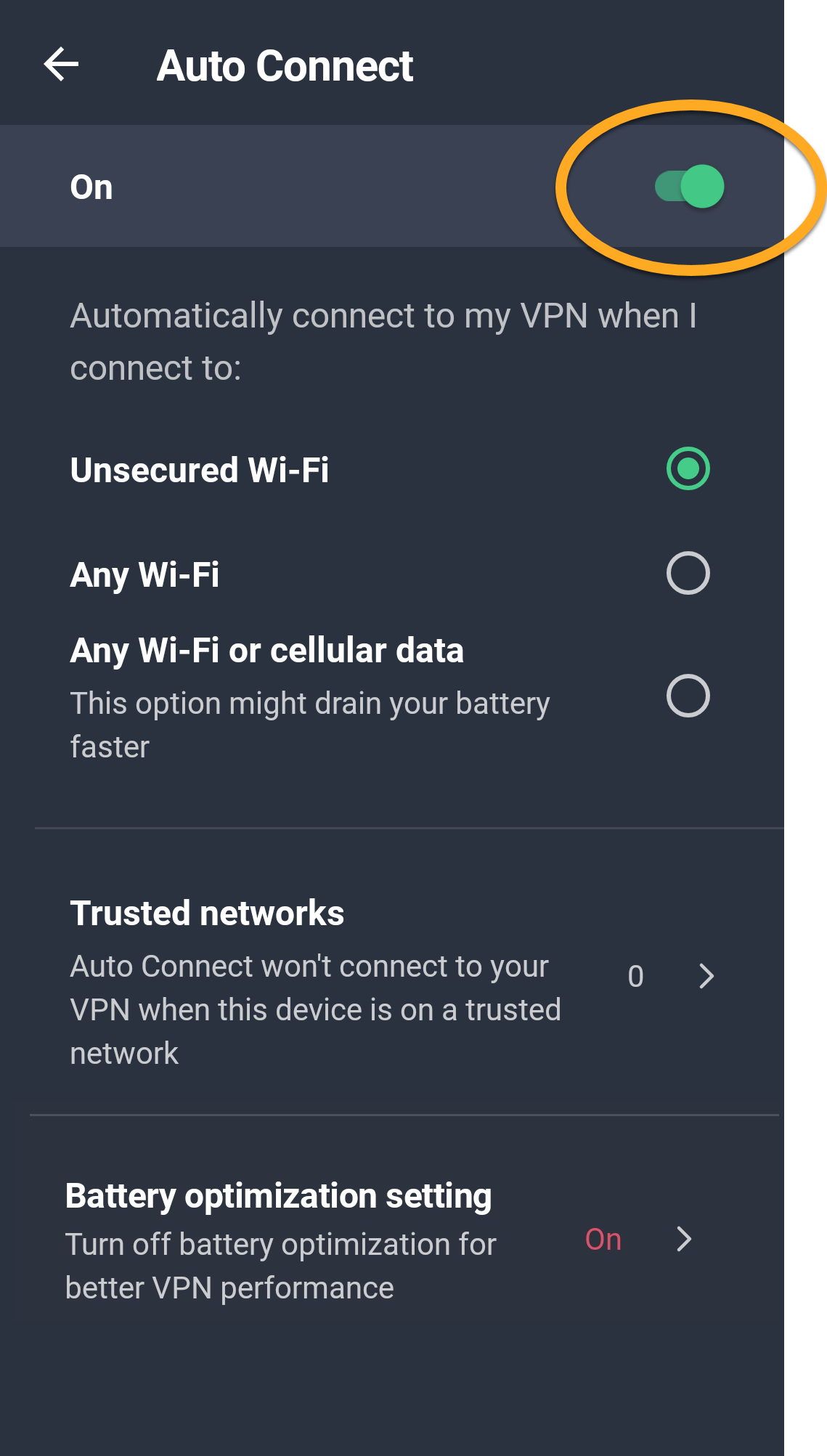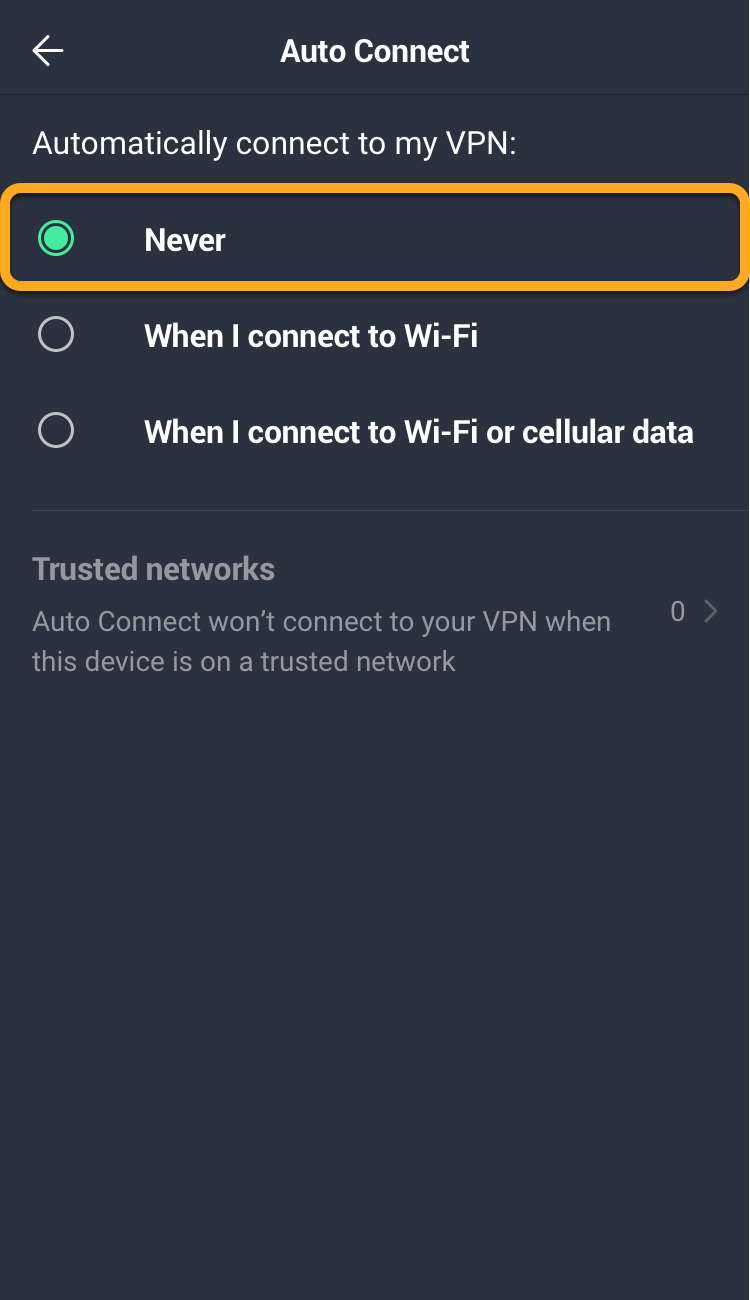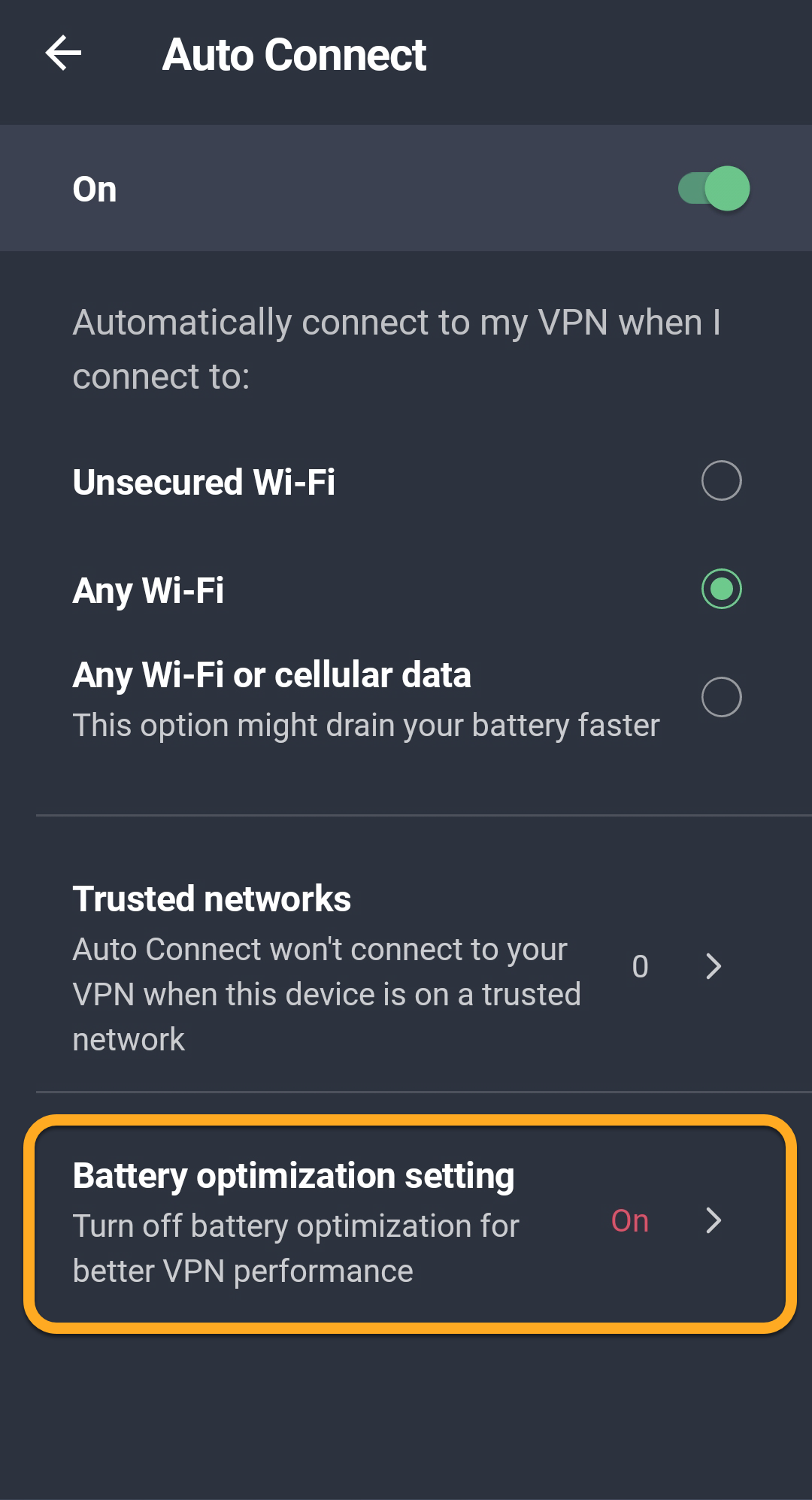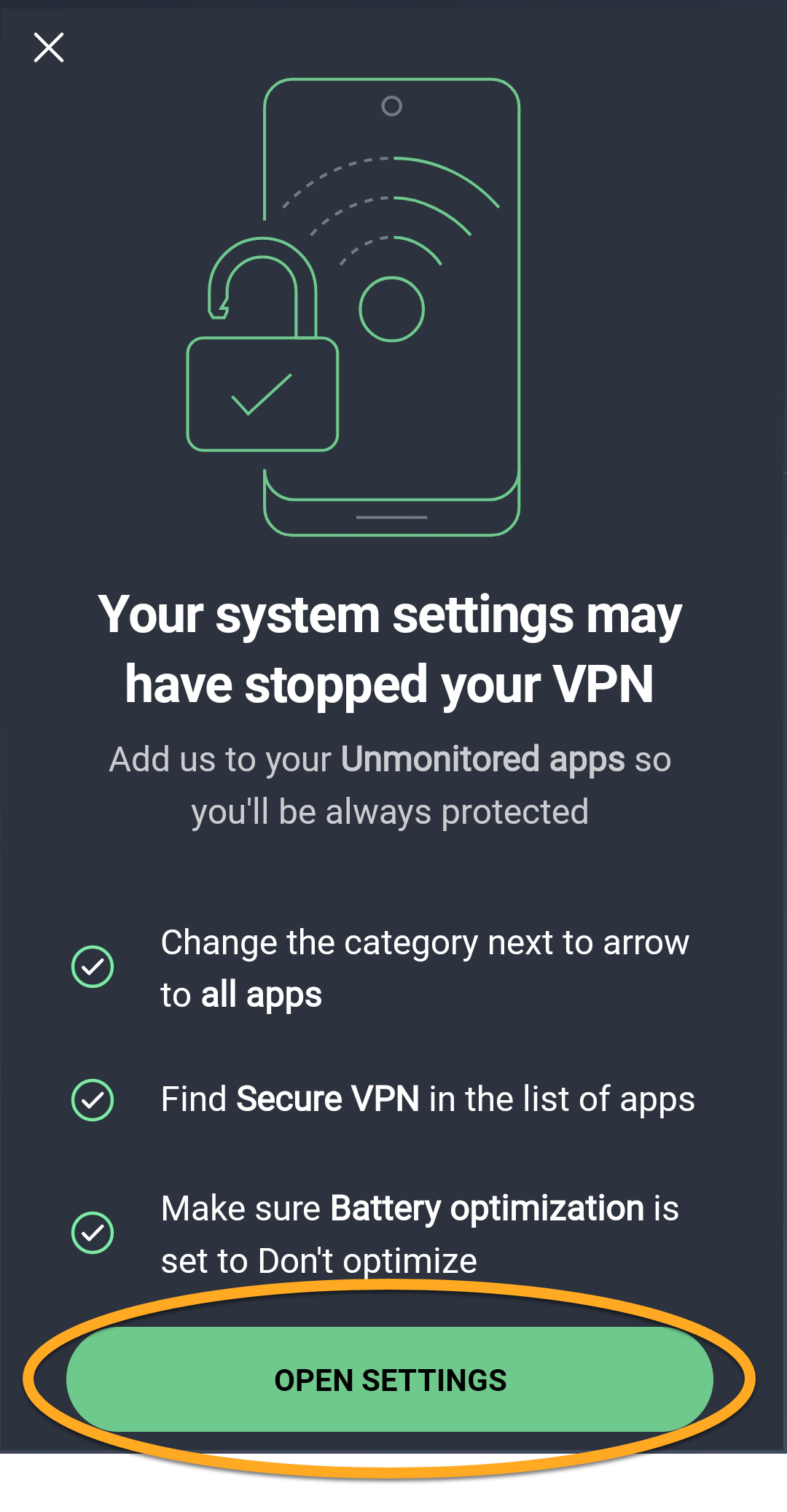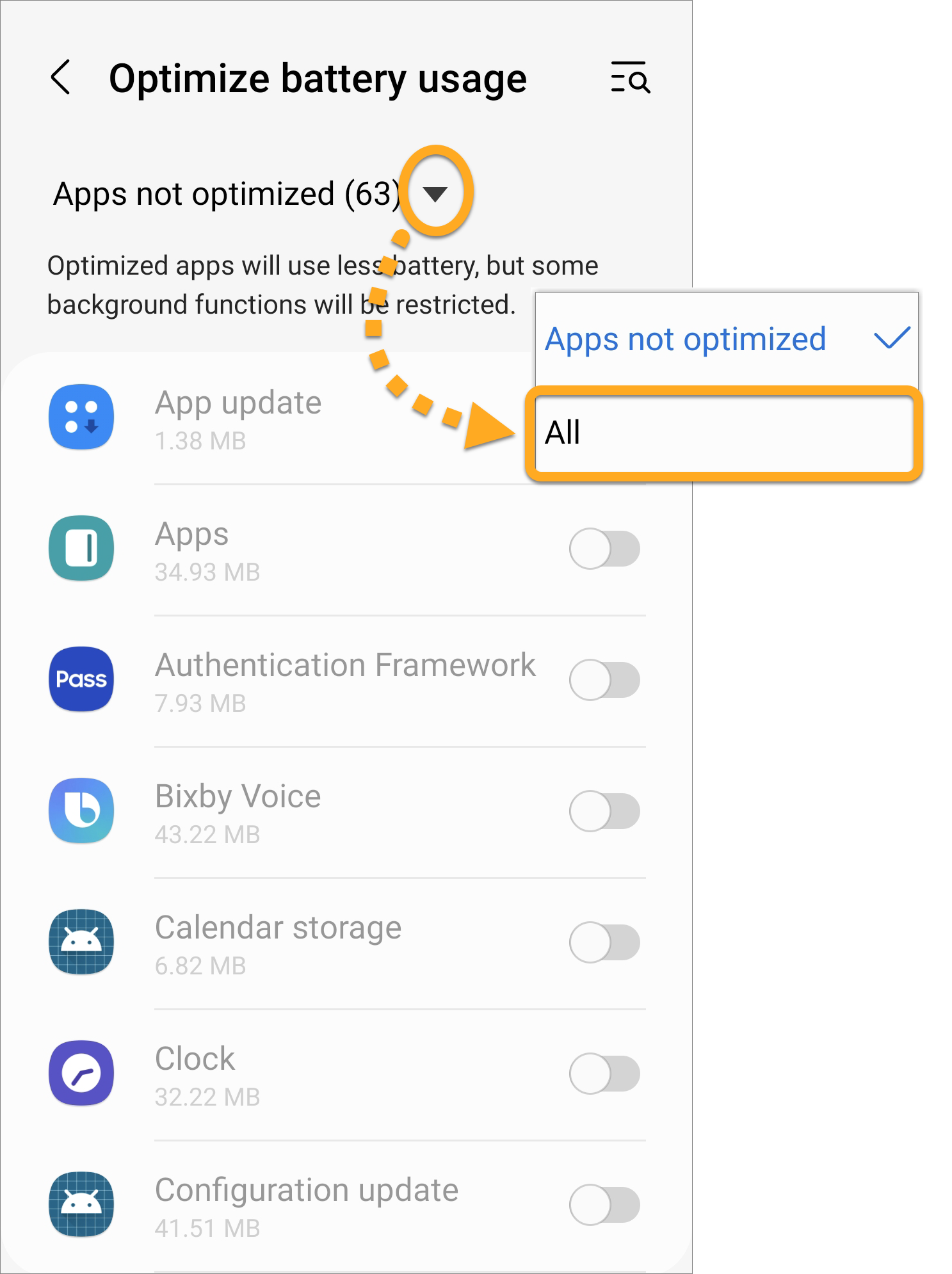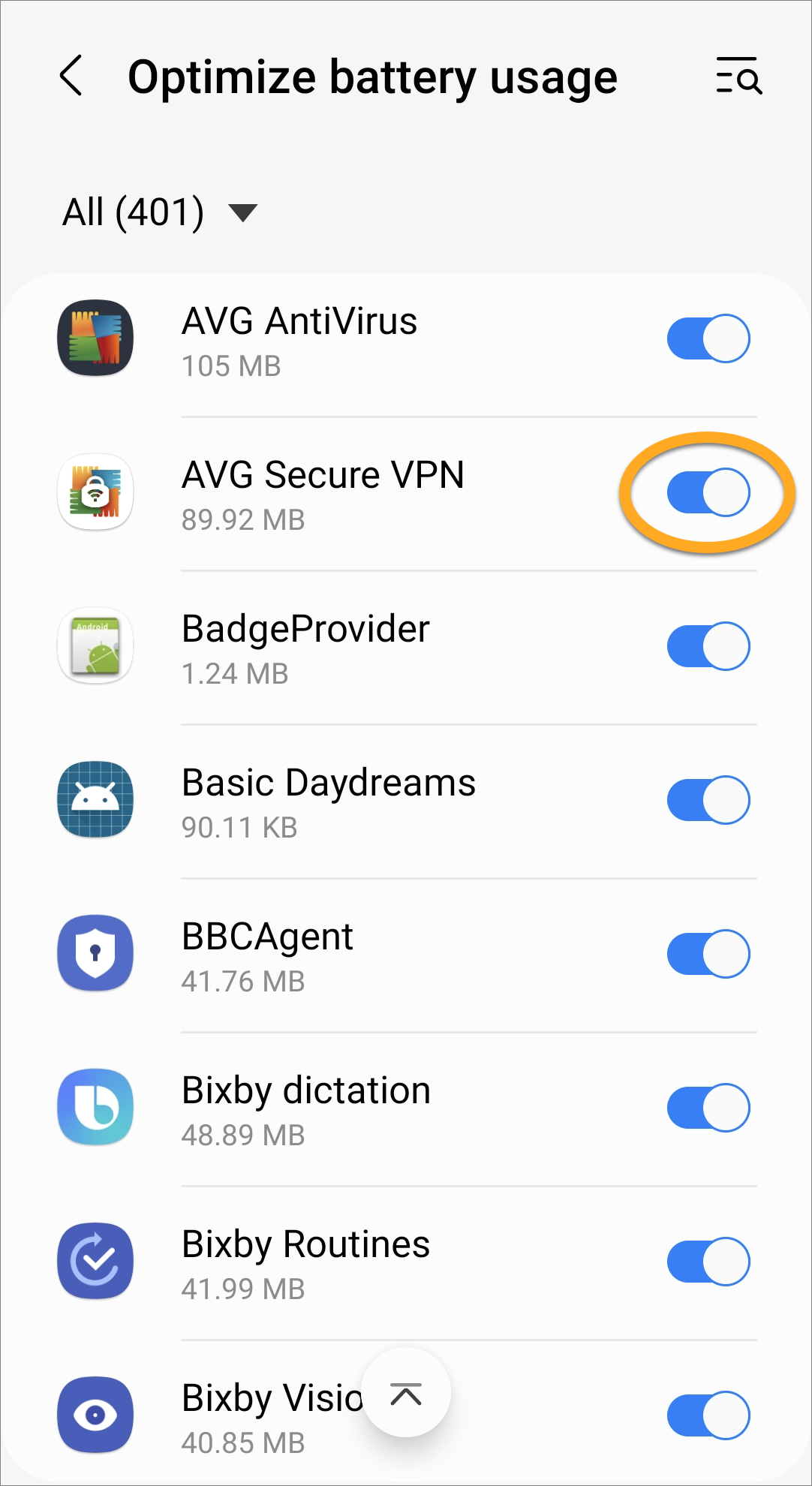Questo articolo spiega come configurare AVG Secure VPN in modo che si attivi automaticamente quando il dispositivo si connette a una rete Wi-Fi non attendibile o non protetta, ad esempio in un bar o in aeroporto.
Abilitare la connessione automatica
- Apri AVG Secure VPN e vai a
☰Menu ▸ Impostazioni.
- Seleziona Sicurezza di rete nel pannello a sinistra.

- selezionare la casella accanto ad Automaticamente in caso di connessione a Internet.

- Se non vuoi che AVG Secure VPN si attivi automaticamente quando ti connetti a una rete privata (come la rete di casa o dell'ufficio), assicurati che la casella accanto a Escludi reti private sia selezionata.

AVG Secure VPN ora viene attivato automaticamente ogni volta che il PC esegue la connessione a una rete Wi-Fi pubblica. Nella maggior parte dei casi, AVG Secure VPN è in grado di rilevare se una rete è privata o pubblica per applicare le impostazioni appropriate.
Per ulteriori informazioni, consulta la sezione Gestire le reti pubbliche e private di questo articolo.
- Nella schermata Home del dispositivo toccare l’icona di AVG Secure VPN. Si apre l’app.

- Accedere a
 Impostazioni (icona dell’ingranaggio) ▸ Connessione automatica.
Impostazioni (icona dell’ingranaggio) ▸ Connessione automatica. 
- Tocca il cursore grigio (Off) nella parte superiore dello schermo in modo che diventi verde (On).

- Selezionare l’opzione desiderata:
- Rete Wi-Fi non protetta: la VPN si attiva automaticamente ogni volta che il dispositivo Android si connette a una rete non protetta. Una rete non protetta è una rete che non è elencata tra le reti attendibili.
- Qualsiasi rete Wi-Fi: la VPN si attiva automaticamente ogni volta che il dispositivo Android si connette a qualsiasi rete Wi-Fi.
- Qualsiasi rete Wi-Fi o piano dati mobile: la VPN si attiva automaticamente ogni volta che il dispositivo Android si connette a qualsiasi rete Wi-Fi o piano dati mobile.

- Se richiesto, tocca Consenti sempre e segui le istruzioni sullo schermo per consentire ad AVG Secure VPN di accedere alla tua posizione.

AVG Secure VPN ora si attiva automaticamente in base alla preferenza selezionata.
Per informazioni su come aggiungere una rete all’elenco delle reti attendibili, fare riferimento alla sezione Aggiungere una rete attendibile di questo articolo.
- Nella schermata Home del dispositivo, toccare l’icona di AVG VPN Si apre l’app.

- Accedere a
 Impostazioni (icona dell’ingranaggio) ▸ Connessione automatica.
Impostazioni (icona dell’ingranaggio) ▸ Connessione automatica.  Se l’opzione Connessione automatica non è disponibile, AVG Secure VPN potrebbe non avere l’autorizzazione per connettersi automaticamente. Per concedere le autorizzazioni necessarie, tocca Connetti nella schermata principale dell'app e segui le istruzioni visualizzate.
Se l’opzione Connessione automatica non è disponibile, AVG Secure VPN potrebbe non avere l’autorizzazione per connettersi automaticamente. Per concedere le autorizzazioni necessarie, tocca Connetti nella schermata principale dell'app e segui le istruzioni visualizzate. - Selezionare l’opzione desiderata:
- Quando mi connetto a una rete Wi-Fi: la VPN si attiva automaticamente ogni volta che il dispositivo iOS si connette a qualsiasi rete Wi-Fi.
- Quando mi connetto a una rete Wi-Fi o uso un piano dati mobile: la VPN si attiva automaticamente ogni volta che il dispositivo iOS si connette a qualsiasi rete Wi-Fi o piano dati mobile.

AVG Secure VPN ora si attiva automaticamente in base alla preferenza selezionata.
Se non si desidera che AVG Secure VPN si attivi automaticamente quando ci si connette a una rete privata (ad esempio la rete di casa o dell’ufficio), è possibile aggiungere la rete privata all’elenco delle reti attendibili. Per istruzioni, fare riferimento alla sezione Aggiungere una rete attendibile di questo articolo.
Aggiungere una rete attendibile
È possibile aggiungere reti private, ad esempio la rete Wi-Fi domestica o del posto di lavoro, all’elenco delle reti attendibili. Queste reti attendibili sono escluse dalle impostazioni di connessione automatica della VPN. Per aggiungere una rete privata all’elenco delle reti attendibili:
- Apri AVG Secure VPN e vai alla scheda Impostazioni.
- Nella scheda Impostazioni, sotto Attiva sempre la VPN quando:, sposta il cursore per abilitare Quando ci si connette a reti non attendibili.

- Apri AVG Secure VPN e vai a
 Impostazioni (icona dell’ingranaggio) ▸ Connessione automatica.
Impostazioni (icona dell’ingranaggio) ▸ Connessione automatica. 
- Tocca Reti attendibili.

- Toccare l’icona del segno più (+) accanto alla rete attuale.

- Apri AVG Secure VPN e vai a
 Impostazioni (icona dell’ingranaggio) ▸ Connessione automatica.
Impostazioni (icona dell’ingranaggio) ▸ Connessione automatica. 
- Tocca Reti attendibili.

- Toccare l’icona del segno più (+) accanto alla rete attuale.

La rete in uso viene visualizzata nell’elenco delle reti attendibili.
Gestire le reti pubbliche e private
Per specificare manualmente se una rete è pubblica o privata:
- Apri AVG Secure VPN e vai a
☰Menu ▸ Impostazioni.
- Seleziona Sicurezza di rete nel pannello di sinistra.

- Assicurati che la casella accanto a Escludi le reti private sia selezionata.

- Cliccare su Modifica reti.

- Utilizza il cursore per definire se la rete in uso è Pubblica o Privata, quindi clicca su Chiudi.

La rete in uso ora è definita in base alle preferenze specificate.
Disabilitare la connessione automatica
- Apri AVG Secure VPN e vai a
☰Menu ▸ Impostazioni.
- Seleziona Sicurezza di rete nel pannello di sinistra.

- Deselezionare la casella accanto a Automaticamente in caso di connessione a Internet.

AVG Secure VPN non viene più attivato automaticamente ogni volta che il PC esegue la connessione a una rete pubblica. Per abilitare nuovamente questa opzione, fare riferimento alla sezione Abilitare la connessione automatica di questo articolo.
- Apri AVG Secure VPN e vai a
 Impostazioni (icona dell’ingranaggio) ▸ Connessione automatica.
Impostazioni (icona dell’ingranaggio) ▸ Connessione automatica. 
- Tocca il cursore verde (On) nella parte superiore dello schermo in modo che diventi grigio (Off).

AVG Secure VPN non viene più attivato automaticamente. Per abilitare nuovamente questa opzione, fare riferimento alla sezione Abilitare la connessione automatica di questo articolo.
- Apri AVG Secure VPN e vai a
 Impostazioni (icona dell’ingranaggio) ▸ Connessione automatica.
Impostazioni (icona dell’ingranaggio) ▸ Connessione automatica. 
- Seleziona Mai.

AVG Secure VPN non viene più attivato automaticamente. Per abilitare nuovamente questa opzione, fare riferimento alla sezione Abilitare la connessione automatica di questo articolo.
Disabilitare Ottimizzazione batteria
È possibile disattivare l’impostazione di ottimizzazione della batteria per migliorare le prestazioni della VPN.
- Apri AVG Secure VPN e vai a
 Impostazioni (icona dell’ingranaggio) ▸ Connessione automatica.
Impostazioni (icona dell’ingranaggio) ▸ Connessione automatica. 
- Tocca impostazione dell'ottimizzazione della batteria.

- Tocca Apri impostazioni per accedere alle impostazioni del dispositivo.

- Utilizzare la freccia per cambiare la categoria da App non ottimizzate a Tutte.

- Scorri fino a AVG Secure VPN e tocca il cursore blu (ON) per farlo diventare grigio (OFF).

La funzionalità Ottimizzazione batteria ora è disabilitata.
- AVG Secure VPN
- Windows, macOS, Android e iOS